Belajarbersamayudha.com – Zoom Meeting adalah sebuah aplikasi yang saat ini sedang menjadi viral dikarenakan adanya pembelajaran secara online. Aplikasi tersebut digunakan sebagai media pembelajaran tatap muka melalui internet.
Cara kerja aplikasi zoom ini tergolong mirip dengan fitur video call yang ada diwhatsapp. Namun kelebihan dari aplikasi zoom ini dapat digunakan lebih dari 10 orang. Selain itu anda bisa mengubah latar belakang atau backgrond aplikasi zoom di hp maupun di laptop.
Cara Menggunakan Aplikasi Zoom Meeting di Laptop dan HP
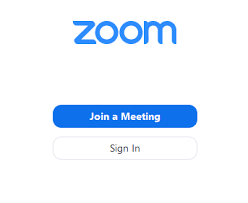
Sebagian orang menggunakan aplikasi zoom untuk video confrence dengan sebuah smartphone. Jika anda menggunakan HP anda untuk join zoom meeting itu tentu lebih mudah di banding menggunakan laptop. Karena anda hanya perlu mendownload dan langsung join.
Tetapi jika HP android anda tidak mendukung aplikasi zoom ini. Anda juga bisa menggunakan laptop/ dan berikut ini saya akan memberikan cara menggunakan zoom di Laptop dan HP.
Cara Pakai Zoom di Laptop Tanpa Aplikasi
Jika anda menggunakan sebuah laptop. Anda tidak perlu menggunakan aplikasi zoom ketika ingi bergabung dalam pertemuan online. Yang anda butuhkan hanyalah sebuah link dari kelas yang akan anda ikuti. Dan berikut ini saya akan memberikan tutorial bergabung di zoom di laptop tanpa menggunakan aplikasi. Lets Go!
- Pastikan Laptop anda sudah terhubung dengan akun Gmail atau Facebook
- Setelah itu buka link https://zoom .us/
- Langkah selanjutnya adalah registrasi dengan akun gmail/facebook anda.
- Login ke dashboard zoom > pilih profil > Cek Kode Meeting yang anda buat.
- Kemudian salin Meeting id yang anda buat > share ke orang yang ingin anda undang.
- Selesai & siap memulai meeting.
Carap Pakai Zoom di HP
Berbeda dengan cara meggnuakan aplikasi zoom meeting lewat laptop. Karena jika anda mengakses zoom melalui HP android atau Iphone. Anda harus memiliki aplikasi terlebih dahulu. Tetapi tenang saja karena kalian bisa mendownloadnya di playstore.
Berikut ini adalah langkah – langkah menggunakan aplikasi zoom di android maupun di laptop.
- Langkah pertama adalah anda harus memiliki aplikasi zoom terlebih dahulu. Jika belum punya kalian bisa download aplikasi di playstore atau app store sesuai jenis hp anda.
- Setelah selesai download kalian langsung login dengan email atau facebook yang anda miliki.
- Pilih menu pengaturan kemudian langsung klik > cari menu personal meeting id yang ada disitu.
- Langkah selanjutnya anda tinggal mengcopas kode meeting anda dan share kepada teman anda untuk diajak video confrence bersama.
- Tunggu hingga teman anda sudah acc dan klik ke kode yang anda bagikan tadi.
- Selesai dan siap melakukan video meeting.
Selain menjadi host meeting di aplikasi zoom. Tentunya anda sering menjadi partisipan atau orang yang di undang untuk join meeting tersebut.
Berikut ini adalah cara join aplikasi zoom lewat hp dan laptop!
- Pastikan anda memiliki aplikasi zoom ketika anda mengakses melalui HP
- Dapatkan kode meeting dari teman anda yang menjadi host di meeting tersebut
- Kemudian klik link yang telah di bagikan teman anda
- Pilih login melalui Zoom Meeting
- Setelah masuk ke halaman utama zoom > Klik minta bergabung
- Menunggu hingga di acc oleh host
- Jika sudah di acc anda bisa bergabung di zoom meeting tersebut.
Fitur – Fitur di Aplikasi Zoom
Selain memberikan tutorial menggunakan zoom. Saya juga akan memberikan informasi mengenai fitur yang ada d aplikasi zoom meeting. Dan berikut ini adalah fitur didalam zoom meeting.
- Jadwal Meeting
Difitur ini anda sebagai host dapat mengatur jadwal kapan anda akan memulai meeting dengan rekan anda.
- Fitur Join Meeting
Fitur selanjutnya adalah memberikan kemudahan akses join pada aplikasi meeting ketika anda sebagai partisipan. Cukup klik meeting id yang dibagikan host anda sudah bisa gabung di meeting tersebut.
- Fitur Host di Zoom
Selain itu kalian juga akan menikmati beberapa fitur menjadi host. Anda akan diberikan kewenangan untuk berjalannya sebuah rapat tersebut.
Aplikasi zoom juga memiliki banyak fitur didalamnya. Ketika anda menjadi host di meeting tersebut. Anda diberikan kesempatan untuk mengatur presentasi, menerima atau menolak orang yang ingin bergabung dan ada juga video screen share only.
Mungkin cukup sampai disini ya teman teman cara menggunakan zoom di laptop dan hp. Semoga dengan artikel ini kalian bisa menemukan apa yang sedang anda cari. Dan jika dirasa artikel ini bermanfaat anda juga bisa share artikel ini kepada teman teman anda semua. Terimakasih!




